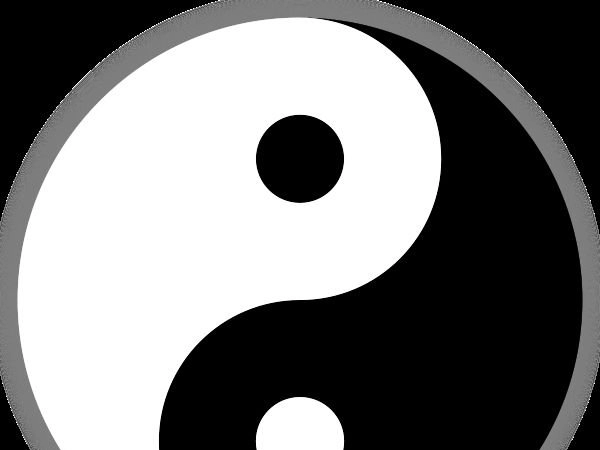Waarom kiezen voor Inkscape voor laser snijden
Als je nieuw bent in laser snijden of op zoek bent naar betrouwbare ontwerpsoftware, is Inkscape een slimme keuze. Het is gratis, open-source en gebouwd rond vectorafbeeldingen, die perfect zijn voor laser snijprojecten. In tegenstelling tot rasterafbeeldingen bieden vectorbestanden de precisie en schaalbaarheid die nodig zijn voor schone, nauwkeurige sneden.
Inkscape werkt op Windows, Mac en Linux, dus ongeacht je setup kun je eenvoudig je ontwerpen maken en bewerken. In vergelijking met andere populaire tools zoals Adobe Illustrator of LightBurn, biedt Inkscape een kosteneffectieve manier om professionele resultaten te behalen zonder abonnements kosten. Hoewel Illustrator krachtig is, kan het duur en complex zijn, en LightBurn is geweldig voor laser machine controle maar minder gericht op gedetailleerd vectorontwerp.
Wat Inkscape echt een geweldige keuze maakt voor HYCNC laser snijden, is de ondersteuning voor belangrijke bestandsformaten: DXF, EPS en SVG. Deze formaten zijn essentieel voor de laser snijders van HYCNC om uw ontwerpen nauwkeurig te lezen. Met Inkscape kunt u uw projecten eenvoudig opslaan of exporteren in deze formaten, zodat uw bestanden voldoen aan de vereisten voor een soepele verwerking en probleemloos snijden.
Kortom, Inkscape combineert flexibiliteit, betaalbaarheid en de tools die je nodig hebt om nauwkeurige laser snijbestanden te maken die naadloos werken met de diensten van HYCNC.
Je Inkscape-werkruimte instellen voor laser snijden
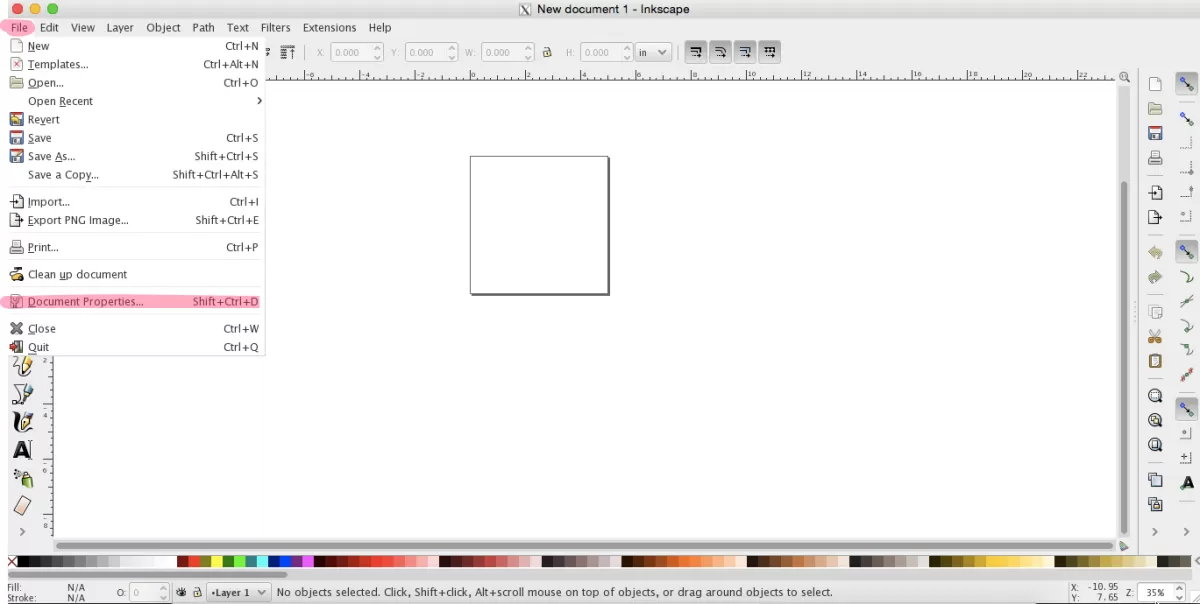
Download en installeer eerst Inkscape van de officiële site op https://inkscape.orgHet is gratis en werkt op Windows, Mac en Linux, dus het past in elke opstelling. Als je van plan bent om thuis te lasersnijden en G-code direct wilt genereren, kijk dan naar plugins zoals de J Tech Photonics Laser GereedschapDeze extensie maakt het gemakkelijker om uw ontwerpen voor thuislasermachines om te zetten.
Stel vervolgens uw document in om overeen te komen met de bedgrootte van uw lasergraveermachine. Als u bijvoorbeeld het snijgebied van 12 bij 20 inch van HYCNC gebruikt, configureert u het canvas op die afmetingen. U kunt dit doen onder Bestand > DocumenteigenschappenHier is wat u moet bijwerken:
- Canvas grootteStel de breedte en hoogte in om overeen te komen met uw lasergraveermachine bed.
- EenhedenKies inches of millimeters zodat uw ontwerp precies overeenkomt met de werkelijke schaal (1:1 schaal is essentieel).
- Weergave-eenhedenPas deze aan om verwarring tussen wat je ziet en de werkelijke tekenafmetingen te voorkomen. Dit helpt om schaalproblemen later te voorkomen bij het verzenden van bestanden naar HYCNC.
Het correct instellen van deze instellingen vooraf zorgt ervoor dat uw ontwerpen precisie behouden en perfect passen voor laser snijden zonder verrassingen tijdens de productie.
Sleutelontwerp richtlijnen voor laser snijden in Inkscape
Bij het ontwerpen voor laser snijden in Inkscape is het cruciaal om een paar belangrijke punten in gedachten te houden om schone, nauwkeurige sneden te krijgen.
Begrijp Materiaaldikte en Kerf
- Materiaal dikte beïnvloedt de grootte van de gaten en snijdiktes. Als vuistregel moeten gaten minstens 1,5 keer de dikte van uw materiaal zijn om zwakke of verbrande randen te voorkomen.
- Kerf is het materiaal dat door de laser wordt weggbrand, meestal tussen 0,1 en 0,4 mm. Zorg ervoor dat u hier rekening mee houdt door uw ontwerppaden aan te passen, zodat de uiteindelijke afmetingen nauwkeurig zijn na het snijden.
Maak Continue Vectorpaden
- Schone sneden komen van gesloten, continue vectorpaden. Open contouren kunnen leiden tot onvolledige of rommelige sneden.
- Gebruik de Bewerk paden met knooppunten gereedschap (F2) om te controleren en eventuele open knooppunten te verbinden. Selecteer eenvoudig knooppunten die dicht bij elkaar liggen en verbind ze om gaten te sluiten.
Vermijd veelvoorkomende ontwerpfouten
- Verwijderen overlappende vormen door gebruik te maken van Booleaanse bewerkingen zoals Unie, Verschil en Uitsluiting om paden correct samen te voegen of af te trekken.
- Verwijder alles afgedwaalde punten, dubbele objecten of extra niet-snijdende elementen zoals notities of afmetingen die de laser cutter kunnen verwarren.
- Houd al je ontwerpelementen aan één enkele laag aangezien de bestandsverwerking van HYCNC dit verwacht voor een soepele werking.
Het volgen van deze richtlijnen zal helpen ervoor te zorgen dat uw bestanden schoon zijn en klaar voor de CNC-laser snijdservice van HYCNC, veelvoorkomende valkuilen te vermijden en de beste resultaten te behalen.
Voorbereiden van tekst voor lasergraveren
Bij het ontwerpen in Inkscape voor laser snijden, is het omzetten van je tekst naar vectorpaden een must. Hier is hoe je het doet:
- Selecteer uw tekst.
- Ga naar Pad > Object naar pad.
- cURL Too many subrequests.
cURL Too many subrequests.
cURL Too many subrequests.
Als je sjabloonstijl ontwerpen maakt met omgekeerde tekst (waarbij delen van letters zoals “O”, “P” of “B” kunnen uitvallen), moet je kleine bruggen toevoegen. Bruggen houden die binnenste stukken, genaamd “eilanden,” verbonden zodat ze niet verloren gaan tijdens het snijden.
Hier is een snelle manier om bruggen toe te voegen in Inkscape:
- Gebruik de Bewerk paden per knooppunt gereedschap (druk F2).
- Selecteer de punten op de binnenste vormen die je wilt verbinden.
- Trek kleine lijnen om de eilanden te verbinden met de buitenste lettervormen.
- Zorg ervoor dat deze bruggen dik genoeg zijn om te houden, maar dun genoeg om het ontwerp schoon te houden.
Het nemen van deze stappen zorgt ervoor dat uw tekst nauwkeurig wordt gesneden en intact blijft, waardoor uw laser gesneden projecten er professioneel uitzien bij het gebruik van de diensten van HYCNC.
Ontwerpen voor specifieke laser snijprojecten
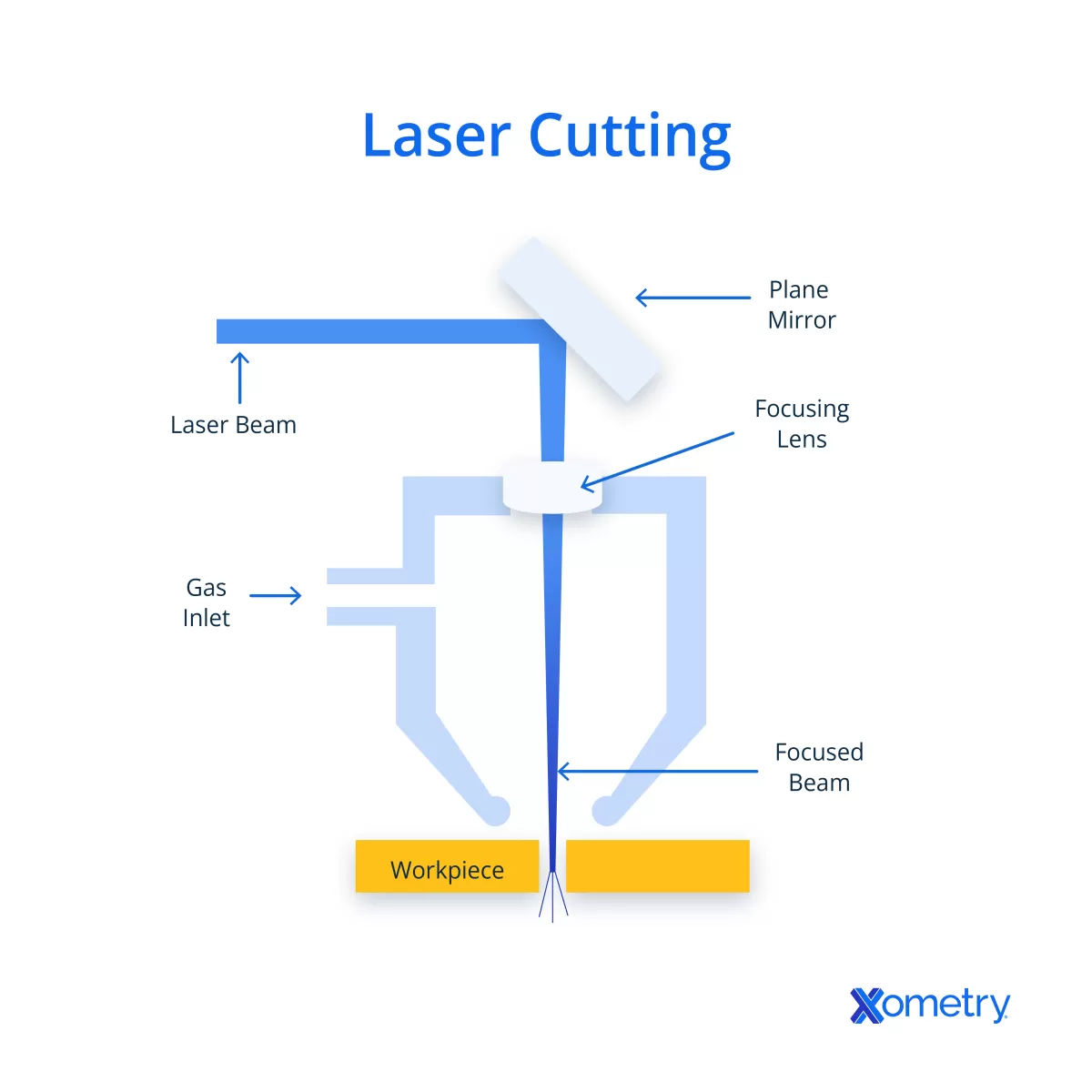
Eenvoudige vormen en patronen maken
Begin met de basis zoals rechthoeken, cirkels en eenvoudige veelhoeken—deze zijn gemakkelijk te tekenen in Inkscape en perfect voor beginners. Gebruik de vormtools in de werkbalk om deze vormen snel te creëren. Bij het plannen van onderdelen die in elkaar passen, zoals assemblages of in elkaar grijpende stukken, gebruik je de uitlijn- en snapfuncties van Inkscape om alles precies en gelijk te houden. Dit helpt om gaten of verkeerde uitlijningen in je uiteindelijke snede te voorkomen.
Graveerwerkzaamheden Integreren
Laser snijden gaat niet alleen om het doorknippen van materialen - het kan ook oppervlakken graveren. In Inkscape kun je verschillende kleuren toewijzen om sneden en gravures aan te geven:
- Snijlijnen: Gebruik zwart of een effen kleur voor vector sneden.
- Graveren: Gebruik rood, groen of andere kleuren voor rastergraveerinstellingen.
Deze kleurcodering laat de laser snijder weten welke delen volledig doorgesneden moeten worden en welke licht op het oppervlak gegraveerd moeten worden.
Referentie-afbeeldingen gebruiken voor complexe ontwerpen
Voor meer gedetailleerde of artistieke projecten kun je afbeeldingen importeren in Inkscape en ze traceren om vectorpaden te creëren. Dit is vooral nuttig voor architectonische modellen of ingewikkelde patronen die moeilijk vanuit het niets te tekenen zijn. Gebruik de functie “Bitmap Traceren” onder het Pad-menu om afbeeldingen om te zetten in vectorlijnen die je kunt bewerken en snijden.
Bijvoorbeeld, als je een op maat gemaakt bord of doosontwerp maakt, breng dan je originele schets of logo mee, traceer het en pas de vectoren aan om te passen bij de grootte van je materiaal en de bed van de laser cutter. Deze combinatie van eenvoudige vormen, kleurgecodeerde gravures en getraceerde afbeeldingen zal je een solide uitgangspunt geven voor het creëren van gedetailleerde en nauwkeurige laser snijprojecten.
Uw ontwerp exporteren voor HYCNC laser snijdiensten
Voorafgaande vluchtchecklist
Controleer deze punten zorgvuldig voordat je je ontwerp exporteert om vertragingen te voorkomen:
- Zorg ervoor dat uw ontwerp op een Schaal 1:1 zodat de maat overeenkomt met het echte product.
- Bevestig dat er zijn geen open contouren—alle vormen moeten gesloten zijn voor schone sneden.
- Sla uw bestand op in het juiste formaat: DXF, EPS of SVG, omdat deze het beste werken met het systeem van HYCNC.
- Verwijder alles niet-snijdende elementen zoals notities, verborgen lagen of dimensies.
- Houd alle snijpaden op een enkele laag om in overeenstemming te zijn met de verwerkingsnormen van HYCNC.
Bestanden opslaan en exporteren
Volg deze eenvoudige stappen om uw bestand correct te exporteren:
- Ga naar Bestand > Opslaan als en kies DXF or SVG formaat. Deze worden algemeen geaccepteerd door het directe offertesysteem van HYCNC.
- Bij het opslaan van DXF, gebruik de “Gewone SVG” or “AutoCAD DXF R12” opties voor compatibiliteit.
- Voor SVG, zorg ervoor dat uw ontwerp alleen vectorpaden bevat - geen rasterafbeeldingen.
- cURL Too many subrequests. Lijnmodus cURL Too many subrequests.
Uploaden naar HYCNC
Het gebruik van het HYCNC-platform is eenvoudig:
- Ga naar de uploadpagina van HYCNC en selecteer uw opgeslagen bestand (DXF, EPS of SVG).
- Het systeem zal je een live quote gebaseerd op uw ontwerp en geselecteerd materiaal.
- Kies uw materiaal uit opties zoals acryl, hout of metaal om aan uw projectbehoeften te voldoen.
- Dien uw bestelling met vertrouwen in, wetende dat uw bestand voldoet aan de vereisten van HYCNC.
Door deze stappen te volgen, is uw ontwerp klaar voor een soepele verwerking en snelle productie met de laser snijdiensten van HYCNC.
Tips voor het optimaliseren van ontwerpen voor HYCNC laser snijden
Materiaalkeuze
HYCNC biedt een breed materiaalcatalogus aan, waaronder acryl, multiplex, aluminium en meer. Bij het kiezen van materialen, overweeg het doel van uw project en hoe het materiaal zich gedraagt tijdens het snijden. Bijvoorbeeld:
- Acryl werkt goed voor borden en decoratieve onderdelen.
- Multiplex is geweldig voor prototypes en structurele onderdelen.
- Aluminium pakken zijn duurzaam en geschikt voor metalen projecten.
Houd er rekening mee dat de minimale snijdiktes en gatenformaten per materiaal variëren - meestal moet het kleinste gat minstens 1,5 keer de dikte van het materiaal zijn. Controleer de richtlijnen van HYCNC om zwakke of verbrande randen te vermijden.
Testen en prototyping
Het uitvoeren van testsneden is essentieel voor perfecte resultaten. Het helpt je:
- Pas aan voor materiaal kerf (het verbrande gebied dat de laser verwijdert, ongeveer 0,1 tot 0,4 mm).
- Bekijk hoe uw ontwerp reageert op verschillende diktes.
HYCNC ondersteunt snelle prototyping, zodat je ontwerpen snel kunt aanpassen zonder lange wachttijden.
Schaalvergroting voor Productie
Om geld en materiaal te besparen:
- Regel meerdere delen efficiënt op een vel om afval te verminderen.
- Groep kleine componenten dicht bij elkaar, maar met voldoende ruimte voor schone sneden.
HYCNC's platform en diensten maken bulkbestellingen eenvoudig en kosteneffectief, perfect voor kleine bedrijven die hun productie zonder gedoe willen opschalen.
Veelvoorkomende Uitdagingen en Hoe Ze Oplossen
Bij het ontwerpen voor laser snijden in Inkscape, kun je een paar veelvoorkomende problemen tegenkomen. Hier is hoe je ze kunt oplossen en je project op koers kunt houden.
Problemen met vectoren oplossen
- Open paden: Zorg ervoor dat al je vormen gesloten contouren zijn. Gebruik de tool Paden bewerken met knooppunten (F2) om open knooppunten te vinden en te verbinden.
- Dubbele slagen: Controleer op overlappende lijnen of duplicaten en verwijder de extra's. Deze kunnen ervoor zorgen dat de laser hetzelfde pad meerdere keren snijdt, wat materiaal verspilt.
- Zwerfpunt: Verwijder alle losstaande knooppunten of punten die geen deel uitmaken van uw ontwerp om onbedoelde sneden te voorkomen.
Probleemoplossing Laser Cutter Compatibiliteit
- Lijndikte: Laser cutters zoals die bij HYCNC vereisen specifieke lijnbreedtes om snijpaden te herkennen, meestal haarlijn (0.001 inch of 0.025 mm). Lijnen die te dik zijn, kunnen als gravures worden behandeld of genegeerd.
- Bestandsindelingen: Zorg ervoor dat je je ontwerp exporteert als SVG, DXF of EPS, aangezien de laser cutters van HYCNC deze indelingen het beste ondersteunen. Vermijd niet-ondersteunde bestandstypen die je ontwerp kunnen beschadigen of details kunnen verliezen.
- Kleurcodering: Wijs kleuren correct toe—zwarte lijnen voor snijden, rode of andere kleuren voor graveren. Verkeerde kleuren kunnen fouten veroorzaken tijdens de verwerking.
Instellingen aanpassen voor HYCNC en thuislasersnijders
- Controleer de canvas- en schaalinstellingen in Inkscape om precies overeen te komen met de grootte van uw materiaal (1:1 schaal).
- Gebruik de richtlijnen van HYCNC voor minimale gaatjesgroottes en zaagcompensatie om uw ontwerp te verfijnen.
- Als je thuis snijdt, kunnen plugins zoals de J Tech Photonics Laser Tool helpen om compatibele G-code te genereren.
Ondersteuning krijgen van HYCNC
cURL Too many subrequests.
cURL Too many subrequests.